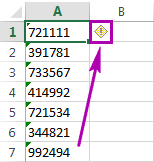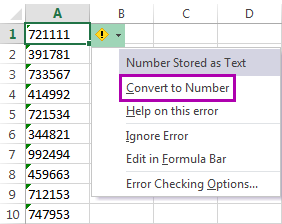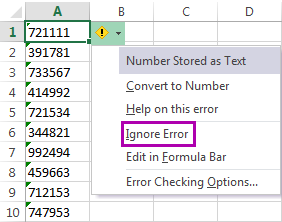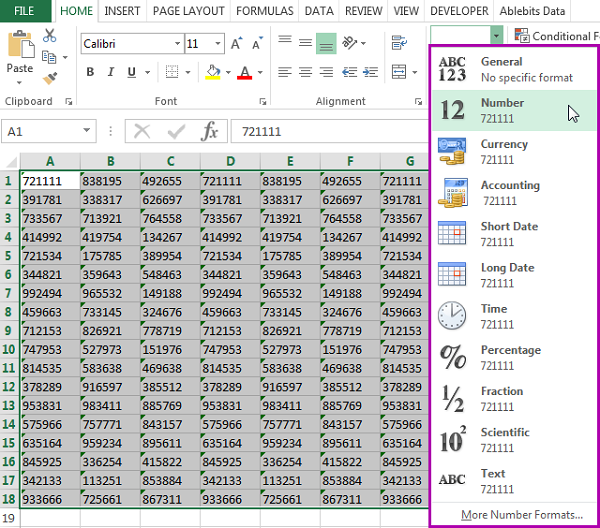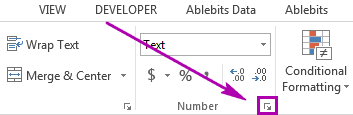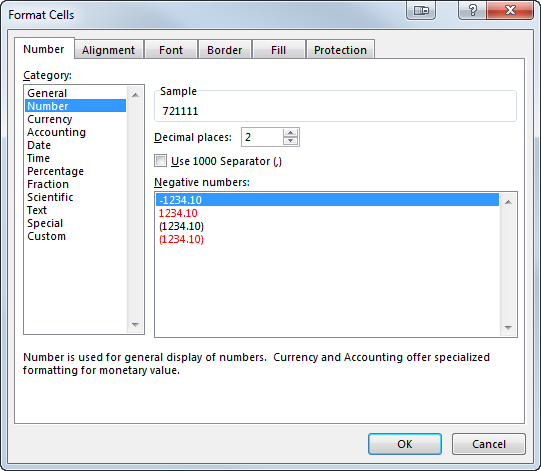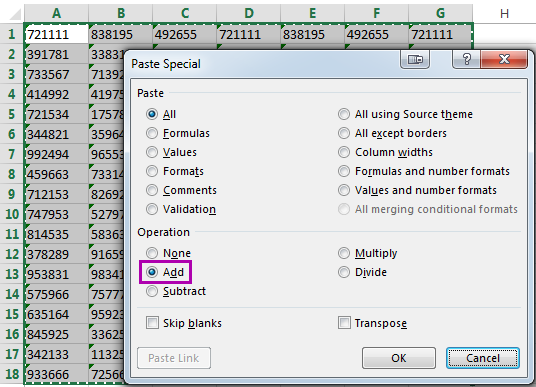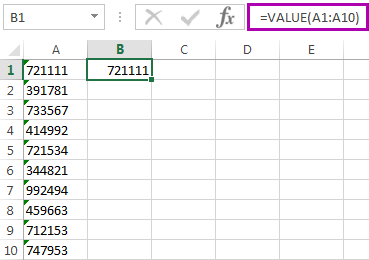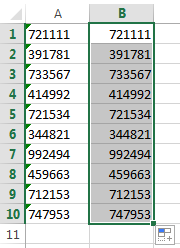Trong bài viết này, Học Excel Online sẽ hướng dẫn các bạn thay đổi định dạng của số từ text sang number bằng hàm VALUE, Error Checking, Paste Special và thiết lập định dạng number.
Sử dụng Error Checking để chuyển đổi định dạng:
1. Chọn bất kỳ ô tính nào trong bảng và nhấn các tổ hợp phím sau đây để chọn một dãy.
Đang xem: Chuyển định dạng text sang số
Ctrl + A – chọn toàn bộ dãy liền kề.
Ctrl + A Twice – chọn toàn bộ trang tính.
Ctrl + phím cách – highlight toàn bộ cột.
Shift + Mũi tên trái/phải – chọn nhiều cột.
Shift + Phím cách – chọn toàn bộ hàng.


Shift + Mủi tên lên/xuống – chọn nhiều hàng.
2. Nhấp chọn nút lỗi dưới dạng dấu chấm than , nằm kế bên ô tính hoặc dãy được chọn.
3. Bạn sẽ thấy một danh sách hiện ra, chọn Convert to Number.
Chú ý. Nếu bạn không muốn dấu cảnh cáo này xuất hiện ở góc trái phía trên ô tính hay không muốn chuyển định dạng text sang number, chọn Ignore Error.
Tất cả con số được định dạng text sẽ chuyển về dạng number và nội dung sẽ được căn lề phải. Ngay sau khi chúng trở thành những chữ số thông thường, bạn có thể áp dụng bất kỳ định dạng nào cho kiểu số.
Định dạng number cho số có định dạng text
Trước khi chọn định dạng sô, bạn hãy chắc chắn rằng giá trị trong những ô cần chuyển đổi không chứa dấu cách ở phía trước hoặc phía sau. Bạn có thể dùng hàm trim để loại bỏ dấu cách ở phía trước hoặc phía sau giá trị trong ô.
1. Chọn số có định dạng text trong bảng.
2. Mở thẻ Home, chọn định dạng bạn muốn từ danh sách Number Format ở nhóm Number.
3. Mở rộng nhóm lựa chọn định dạng số, nhấp chuột vào Dialog Box Launcher kế bên Number.
4. Cửa sổ Format Cells hiện ra. Chọn danh mục cần thiết trong danh sách dưới thẻ Number để thấy tất cả các tùy chọn.
Học Excel cơ bản
Sử dụng tính năng Paste Special để chuyển đổi định dạng text sang number trong Excel:
Tùy chọn này dành cho các con số được định dạng chung. Giống như tùy chọn trước, hãy đảm bảo rằng các ô cần chuyển định http://www.gulfportpharmacy.com pain killer drugs dạng không chứa thêm khoảng trắng nào. Trong phần này, bạn sẽ tìm hiểu làm thế nào để thiết lập định dạng number cho số bằng cách sử dụng hộp thoại Paste Special.
1. Chọn vùng dữ liệu chứa ô tính bạn muốn chuyển đổi định dạng (dữ liệu trong ô đang ở định dạng General)
2. Nhấn Ctrl + C.
3. Nhấn Ctrl + Alt + V để hiển thị hộp thoại Paste Special.
4. Đánh dấu chọn Add trong phần Operation, sau đó nhấn OK.
Bạn sẽ thấy các ô tính được căn lề phải, có nghĩa là các giá trị đã được chuyển sang định dạng number.
Sử dụng hàm VALUE để thay đổi định dạng text thành number:
Hàm VALUE chuyển đổi chuỗi định dạng text thành number. Công thức hàm: =VALUE(text), trong đó text là chuỗi giá trị cần được thiết lập định dạng number.
Chú ý. Nếu chuỗi giá trị trong công thức không được định dạng là hằng số, ngày hoặc giờ, kết quả nhận được sẽ phạm lỗi #VALUE!
1. Tạo một cột phụ và nhấp vào ô tính đầu tiên của cột.
2. Gõ vào thanh công thức hàm =VALUE(range address). Trong ví dụ sau đây, range address là A1:A10
3. Sao chép công thức phủ kín cột phụ. Ta thấy cột này sẽ tự động được căn lề phải và chỉ số lỗi màu xanh ở góc trên bên trái ô tính biến mất.
Với dữ liệu dạng thời gian thì có áp dụng được cách này không? Các bạn hãy tham khảo thêm bài viết:
Cách sửa định dạng thời gian bị lỗi về dạng chuẩn cả giờ phút giây
Ngoài ra để nâng cao hơn kiến thức về Excel, các bạn có thể tham gia khóa học EX101 – Excel từ cơ bản tới nâng cao dành cho người đi làm của hệ thống Học Excel Online. Trong khóa học này các bạn sẽ được tìm hiểu những kiến thức đầy đủ, có hệ thống về các hàm, các công cụ của Excel, việc ứng dụng các hàm, công cụ đó vào trong công việc. Hiện nay hệ thống có rất nhiều ưu đãi cho bạn khi đăng ký khóa học này.